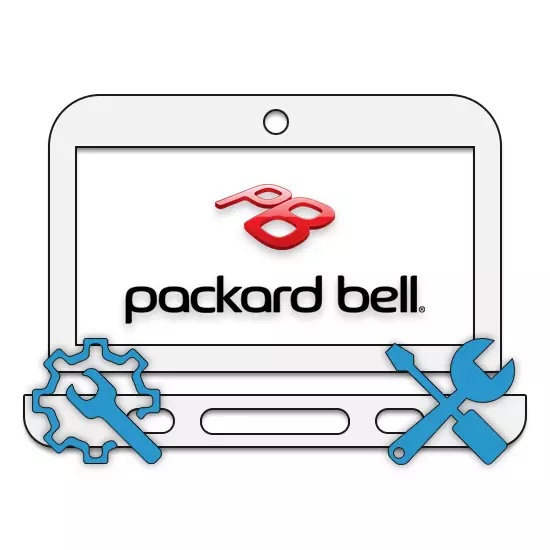
Günümüzde, Packard Bell, diğer dizüstü bilgisayar üreticileri kadar geniş bir popülerlik kullanmaz, ancak güvenilirlikle ayırt ederek hoş dizüstü bilgisayarlar üretmesini engellemez. Modelden bağımsız olarak sunulan aşağıdaki talimatlarda benzer bir dizüstü bilgisayar açabilirsiniz.
Açık Packard Bell Dizüstü Bilgisayar
Sökme prosedürü birbirine bağlı üç aşamaya ayrılabilir. Hedefe ulaşırsanız her adım en son olur.Adım 1: Alt panel
Dizüstü bilgisayar muhafazasının destek kısmı, dikkate alınan sürecin çerçevesinde en önemlidir. Bu, sabitleme vidalarının yerleştirilmesiyle bağlantılıdır.
- İlk olarak, dizüstü bilgisayarı sistem araçları aracılığıyla kapatın ve güç adaptörünü ayırın.
- Dizüstü bilgisayarı çevirmeden önce pili çıkarın.

Bu durumda, batarya diğer cihazlarda benzer bileşenlerden farklı değildir.
- Bir tornavida kullanarak, panelin etrafındaki vidaları alt yüzeydeki çevirin.

Paneli çıkarmadan önce vidaları tam olarak çıkarmaya çalışmayın.
- Anakartın görünür bölümlerinde, RAM çubuğunu çıkarın. Bunu yapmak için, küçük metal mandalları RAM'den ters yönde kelepçeleyin.
- Ayrıca, sabit diski montajlarını sökün ve dışarı çekmelisiniz. Vidaları kaydetmeyi unutmayın, böylece HDD montajı durumunda güvenli bir şekilde sabitlenmiştir.
- Packard Bell Dizüstü Bilgisayarlar, bir kerede iki sabit sürücü takmanıza izin verir. Kurulursa ikinci ortamı karşı taraftan çıkarın.
- Akü bölmesine daha yakın alanda, yerleşik Wi-Fi adaptörünü bulun ve çıkarın.
- Yanında, optik sürücüyü sabitleyen vida çıkarın.

Sürücünün sonunulması için biraz çaba göstermesi gerekecektir.
- Lapplet'in tüm çevresinde, üst ve alt kapağı sabitleyen ana vidaları çıkarın.
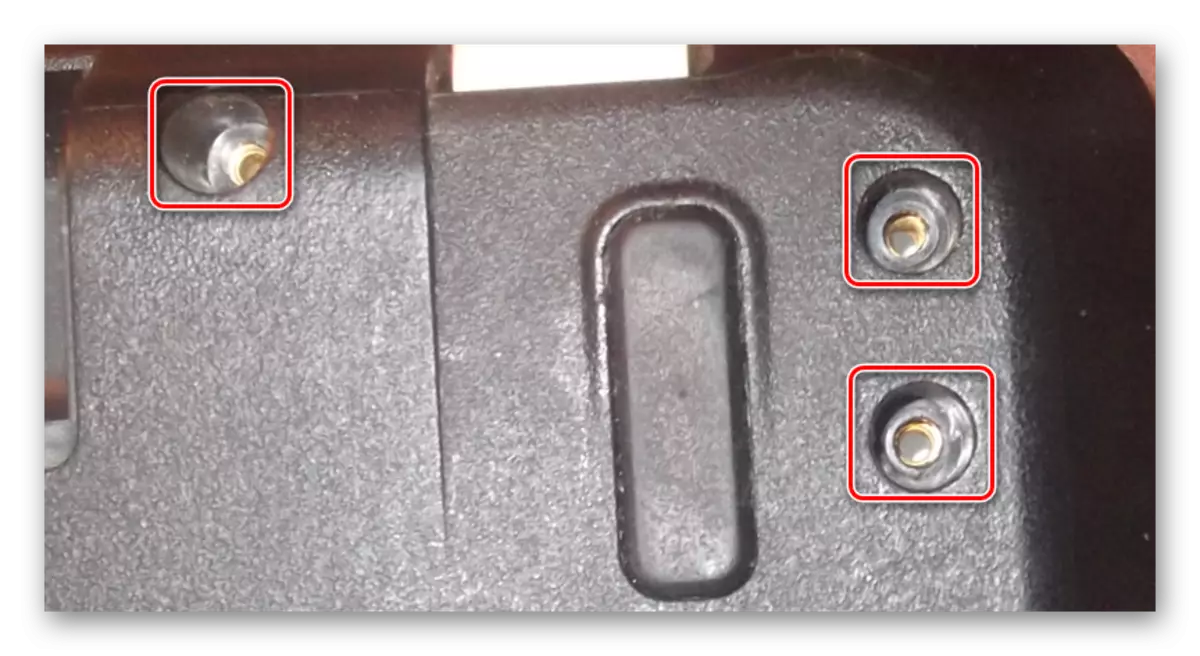
Batarya bölmesi alanındaki bağlantı elemanları için özel dikkat gösterilir. Bu vidalar göze çarpmaz ve iyi zorluklara neden olabilir.









Açıklanan manipülasyonlardan sonra, RAM veya sabit sürücü çubuğunu değiştirebilirsiniz.
Adım 2: Üst panel
Örneğin, klavyeyi değiştirmek için daha sonra sökme gerekebilir. Dizüstü bilgisayarın plastik durumuna zarar vermemek için önerilerimizi takip edin.
- Muhafazanın köşelerinden birinde, üst kapağı dikkatlice temizleyin. Bunu yapmak için bir bıçak veya düz tornavida kullanabilirsiniz.
- Dizüstü bilgisayarın her tarafıyla aynısını yapın ve paneli kaldırın. Burada, bileşenleri davanın her iki bölümüne bağlayarak döngüleri devre dışı bırakmak gerekir.
- Klavyenin ve dokunmatik yüzey bağlantısını keserek, kabloyu güç kontrol panelinden ve tellerden hoparlörlerden çıkarın.
- Bu durumda, klavye üst kapağa yerleştirilmiştir ve bu nedenle, değiştirmek için çok çaba sarf etmek gerekecektir. Bu prosedürü bu talimatın altında düşünmeyeceğiz.
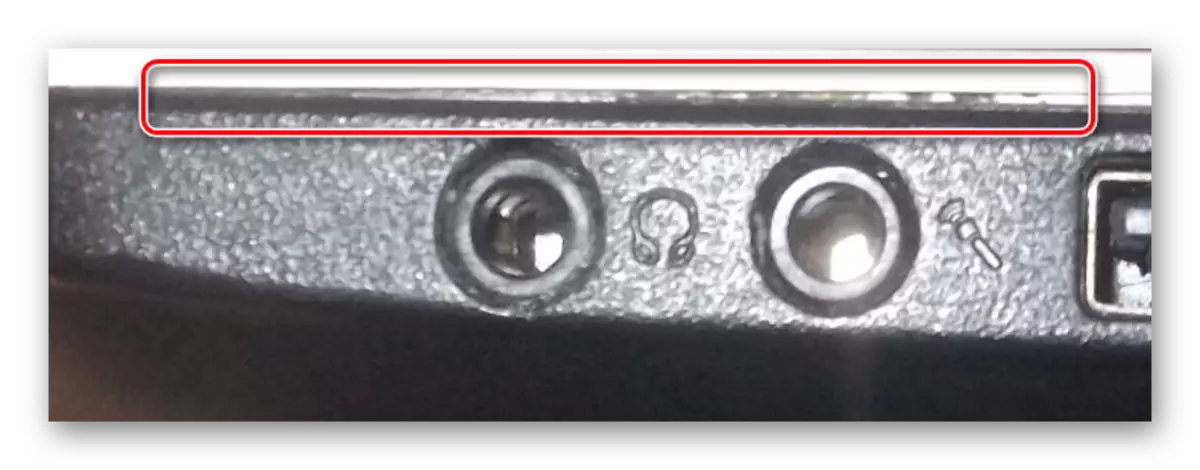



Tek maddi karmaşıklık, döngülerin bağlantısını kesme prosedürüdür.
Adım 3: Anakart
Sökme işleminin son aşaması, fark edebileceğiniz gibi anakartı çıkarmaktır. Bu, CPU'ya ve soğutma sistemine erişmeniz gerekirse bu özellikle doğrudur. Ek olarak, bundan sonra, yerleşik güç adaptörünü veya ekranı devre dışı bırakamazsınız.
- Anneyi kaldırmak için, panodan gelen en yeni döngüyü ses konnektörleri ve ek USB bağlantı noktaları ile bağlantısını kesin.
- Anakartınızı inceleyin ve tüm kısıtlama vidalarını silin.
- Optik sürücünün yanından, anakartıyı yavaşça çekiyoruz, aynı zamanda durumun üstünde hafifçe yükseltiyoruz. Kalan kontaklar bunun yüzünden acı çekebileceği için güçlü basınç uygulanmamalıdır.
- Ters tarafta, anakart ve matrisi bağlayan geniş döngüyü kapatın.
- Ekrandaki kabloya ek olarak, kabloyu dahili güç kaynağı ünitesinden kapatın.
- Matrisini çıkarmanız ve sökmeniz gerekiyorsa, talimatlarımızdan birini yapabilirsiniz.





Devamını oku: Bir dizüstü bilgisayarda matrisi nasıl değiştirilir
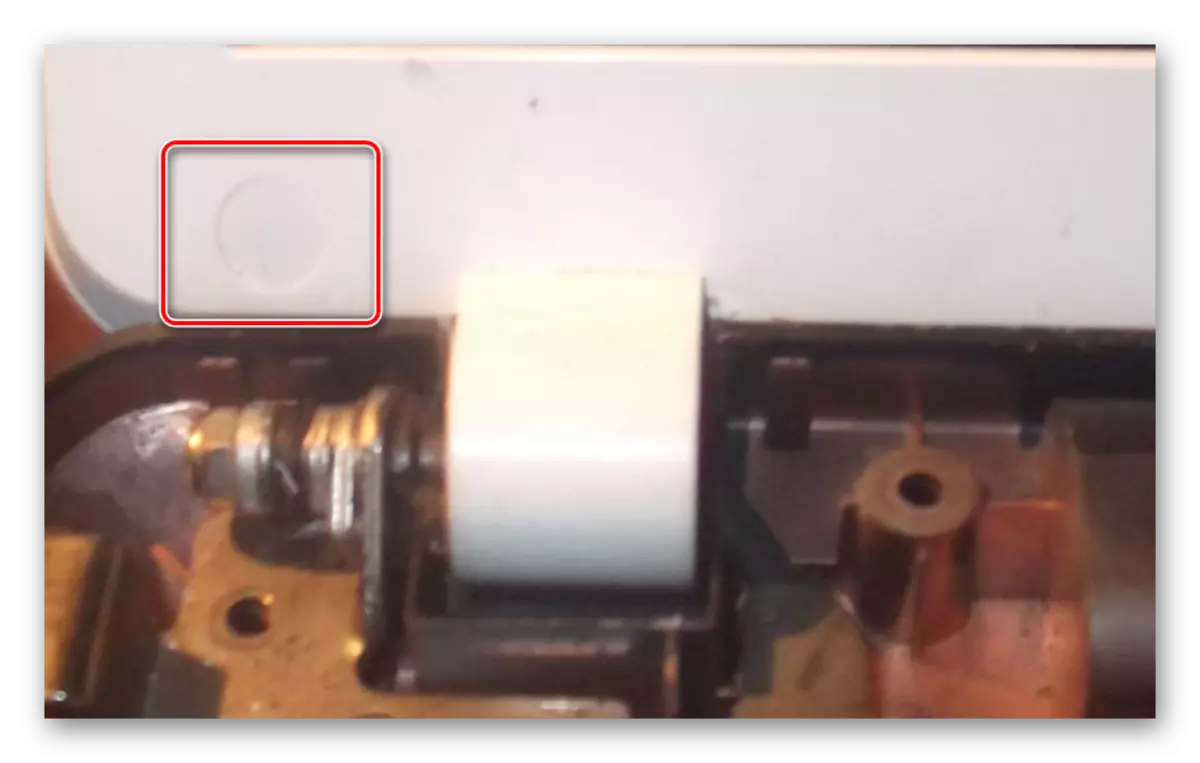
Eylemlerin yapıldıktan sonra, dizüstü bilgisayar tamamen demonte edilecek ve hazır, örneğin işlemciyi veya kapsamlı temizliği değiştirmek için hazır olacaktır. Ters sırayla aynı kılavuzda toplayabilirsiniz.
Ayrıca bakınız: İşlemciyi bir dizüstü bilgisayarda nasıl değiştirilir
Çözüm
Verilen bilgilerin, Packard Bell'den dizüstü bilgisayar cihazının anlaşılmasıyla size yardımcı olmasını umuyoruz. Süreç hakkında ek sorunlar durumunda, yorumlarda bizimle iletişime geçebilirsiniz.
